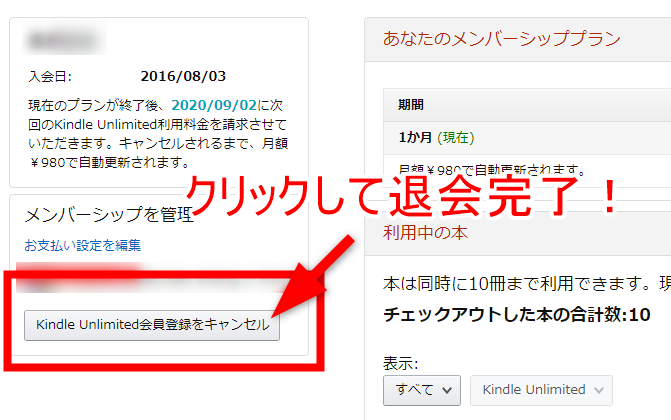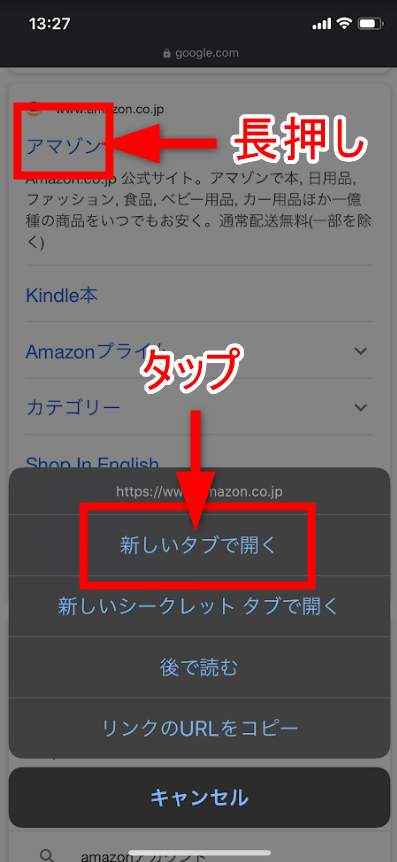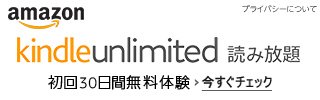Kindle Unlimitedの解約・退会方法【パソコン版・スマホ版】
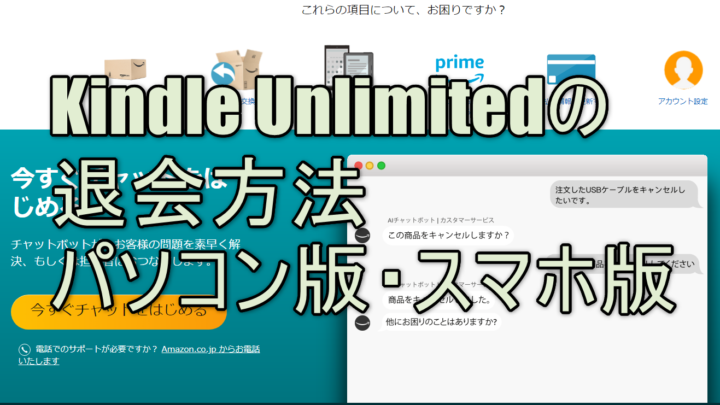
KindlKindle Unlimitedを利用している人の中には、読みたい本がなくなったのでサービスから退会したいと検討する人もいます。
実際にどのように退会すればいいのかわからないという人も多いので、今回はKindleの退会方法とその後について解説します。
関連記事
・Kindle Unlimitedの解約方法│シンプル簡単で安心手続き!
Kindle Unlimitedの解約手順
Kindleを退会する方法は、パソコンとスマホで若干異なります。スマホでの退会はアプリからは行えずブラウザを開く必要があります。
パソコンで退会する方法
- アマゾンにログイン
- 「メールマガジン&その他の設定」内の「メンバーシップおよび購読」をクリック
- 「購読登録を管理する」内の「Kindle Unlimitedの設定に移動」をクリック
- 「メンバーシップを管理」の「Kindle Unlimited会員登録をキャンセル」をクリック
上記方法でKindle Unlimitedの退会をすることができます。
スマホでの退会方法
Kindle Unlimitedをスマホで退会する場合はアプリから行うことはできないのでお使いのブラウザアプリからアマゾンを開く必要があります。スマホのブラウザでアマゾンのURLを開くとアマゾンのアプリが開いてしまう場合があります。ブラウザでアマゾンURLを開けない人は下記を試してください。
- アマゾンをGoogleなどで検索
- 検索結果のアマゾンURLを長押し
- 新しいタブで開く
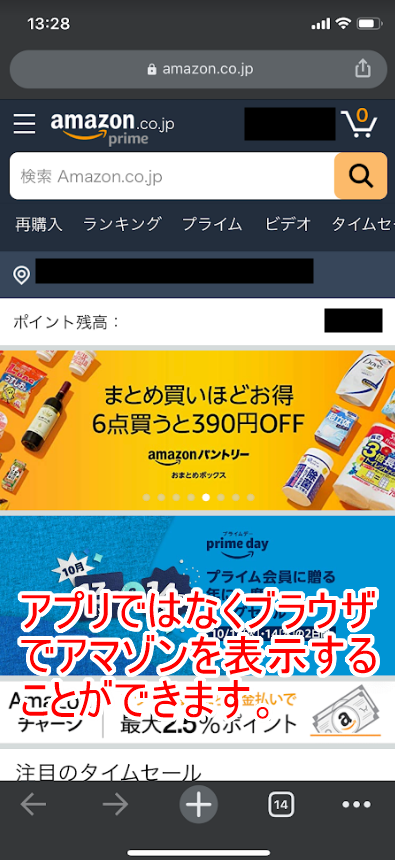
上記方法でブラウザアプリからアマゾンを開くことができます。
表示されている画面はパソコン版の画面を縮小したものなのでKindle Unlimitedの退会方法はパソコン版と同じです。
どちらもクリックまたはタップで操作を進めるだけなので、簡単に退会することができます。手順はいくつか踏まなけれなばならないですが、誤って退会してしまうことを防ぐ意味では大切な作業ですね。
Kindle Unlimitedを解約するときの注意点
Kindle Unlimitedの解約には日割り計算という概念はありません。
解約作業を済ませても次回の請求日までは登録されている状態が続きます。つまり、最終月の料金は丸ごと1ヶ月分発生します。
例えば毎月10日が請求日であるユーザーが11日にKindle Unlimitedを解約した場合、翌月の10日に解約が成立します。
Kindleの解約ができない場合は?
基本的にはパソコンでもスマホでも簡単な手順でKindle Unlimitedを退会することができますが、稀に退会できないというトラブルが発生することがあります。
このような場合は、OSのバージョンも最新のものであるかどうかやキャッシュの削除などを試みますが、これらの方法を試してもKindle Unlimitedを退会できない場合は、Amazonのアカウントサポートに問い合わせて対応することが推奨されています。
ちなみにアカウントサポートは24時間体制で対応してくれるので、いつ問い合わせてもきちんと対応可能です。アマゾンへの問い合わせ方法については「Amazonに問い合わせ:カスタマーサポートに連絡する方法」に記載しています。
Kindleの解約後について
Kindle Unlimitedを退会すると、当然それまで読むことができていたKindle対応の電子書籍を読むことができなくなります。ただ無料体験期間の途中で退会した場合は、体験期間内であれば読むことが可能です。
そのため初回利用限定ではありますが、Kindleを退会しても一定期間はKindle対応の電子書籍を楽しむことができます。
その期間が終了した後にもう一度読みたいと思った場合は、次回からは有料会員としての登録になるのでその点は注意が必要です。
Kindleの退会は手軽にできます
このようにKindleはパソコンからでもスマホからでも手軽にできるようになっていて、うまくできなかった場合の対処法もいくつか挙げられています。
また退会した後は電子書籍を読むことができなくなるものの、無料体験期間内であれば読むことができるようになっています。
Kinldeをまだお持ちでない方は「Kindle Paperwhite 32GB 広告付 wi-fiなし」が一番コスパが良くおすすめです!これ以外の選択肢はなし!

Kindle Paperwhite シグニチャー エディション (32GB) 6.8インチディスプレイ ワイヤレス充電対応 明るさ自動調節機能つき 広告なし
そのほかのKindle端末やKindleサービスについては「Kindle(キンドル)とは?「リーダー、書籍、Unlimited」の値段と特徴まとめ」に気合を入れて書いています!ぜひ参考にしてください!
Kindle購入に役立つおすすめ記事